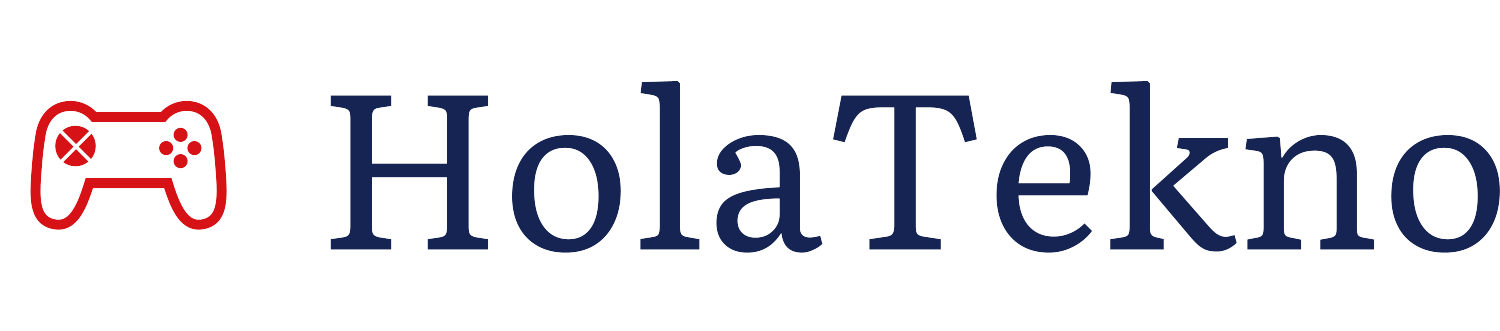Tutorial Edit Video CapCut Terbaru 2023, Lengkap dan Mudah!
CapCut, salah satu aplikasi penyuntingan video terkemuka, terus mengalami transformasi dengan kemunculan fitur-fitur terbaru pada tahun 2023. Dengan antarmuka yang ramah pengguna, aplikasi ini telah menjadi pilihan utama bagi para pengedit video di seluruh dunia. Dalam tutorial ini, kita akan menjelajahi cara menggunakan fitur terbaru CapCut, memastikan bahwa Anda menguasai seni penyuntingan video dengan gaya yang kreatif dan memukau.
Siapa yang ingin mencoba kemampuan editing video dan menciptakan karya serupa TikTok yang sedang viral? Pada artikel ini, kami akan memberikan panduan lengkap tentang cara editing video menggunakan CapCut yang mudah dan selalu terkini.
CapCut adalah salah satu aplikasi pengeditan video yang populer di platform TikTok, khususnya untuk pengguna perangkat Android. Aplikasi ini menawarkan beragam fitur unggulan yang bisa membantu Anda mengikuti tren video terbaru yang sedang digandrungi oleh pengguna internet.
Yang lebih baik lagi, CapCut tidak menambahkan watermark pada hasil akhirnya, sehingga Anda tidak perlu repot lagi untuk menghapus watermark tersebut.
Mengenal Antarmuka CapCut
Antarmuka pengguna CapCut dirancang dengan baik, memastikan pengguna dapat dengan mudah mengakses semua fitur yang ditawarkan oleh aplikasi ini. Mulai dari pemotongan video hingga penambahan efek khusus, semuanya dapat diakses dengan beberapa ketukan saja.
Panduan Cara Editing Video dengan CapCut yang Mudah dan Terkini
Untuk pemula, berikut adalah langkah-langkah sederhana dalam menggunakan CapCut:
- Download dan Install CapCut: Langkah pertama adalah mengunduh dan menginstal aplikasi CapCut.
- Buka Aplikasi CapCut: Setelah diinstal, buka aplikasi CapCut di perangkat Anda.
- Mulai Proyek Baru: Klik ikon (+) yang terletak di menu "New Project" untuk memulai proyek baru.
- Import Video atau Foto: Pilih dan impor video atau foto yang ingin Anda edit dengan cara mengeklik satu per satu dari file yang tersedia.
- Tambahkan Konten: Klik "Add" dan tunggu proses impor selesai.
- Mengedit Video: Anda akan dibawa ke halaman editor yang penuh dengan beragam fitur. Jika Anda ingin menambahkan lebih banyak foto atau video, klik ikon (+) kembali.
- Tambahkan Audio: Untuk menambahkan musik, klik "Audio" dan pilih lagu dari opsi "Sounds" yang disediakan oleh aplikasi atau gunakan lagu dari perangkat Anda dengan opsi "Your Sounds".
- Mengatur Suara: Anda dapat mengatur timeline musik yang telah dipilih dengan mengklik musik tersebut. Pastikan untuk mematikan suara asli video agar tidak tumpang tindih dengan musik.
- Tambahan Opsional: CapCut juga memungkinkan Anda untuk menambahkan lebih dari satu lagu dan melakukan pengeditan lanjutan seperti menghilangkan watermark jika ada.
- Ekspor Video: Klik ikon "Export" yang terletak di pojok kanan atas layar. Pilih resolusi video dan frame rate yang Anda inginkan.
- Selesai: Terakhir, klik "Export" lagi dan tunggu prosesnya selesai. Anda bisa langsung membagikan hasilnya di TikTok atau mengklik "Done" jika ingin menyimpannya di perangkat Anda.
CapCut juga dapat digunakan untuk mengedit video tanpa perlu mengikuti template. Berikut panduannya:
- Buka CapCut: Buka aplikasi CapCut yang sudah diinstal di perangkat Anda.
- Import Konten: Pilih dan impor video atau foto yang ingin Anda edit.
- Edit Konten: Atur konten agar sesuai satu sama lain dan atur posisi masuk dan keluar dengan menggunakan filter yang diinginkan.
- Tambahkan Tekstur: Anda juga dapat menambahkan teks dengan berbagai pilihan font yang tersedia.
- Elemen Tambahan: Untuk tampilan yang lebih menarik, tambahkan elemen editing yang tersedia di aplikasi.
- Selesai: Simpan hasil editing Anda.
Edit Video ala Kartun Anime dengan CapCut
Saat ini, ada tren mengedit video dengan CapCut agar terlihat seperti kartun anime yang sedang populer. Ingin mencoba? Ikuti panduannya di bawah ini:
- Buka CapCut: Buka aplikasi CapCut seperti biasa.
- Mulai Proyek Baru: Buat proyek baru di aplikasi.
- Impor Foto: Masukkan foto yang ingin diubah menjadi tampilan kartun anime.
- Penerapan Filter: Klik "Filter" dan pilih opsi "Uap". Sesuaikan pengaturan filter seperti ukuran bundaran, kontras, saturasi, pencahayaan, dan pertajaman.
- Tambahkan Efek: Pilih efek "Border Kartun" dan atur efek kabur sesuai keinginan.
- Selesai: Simpan hasil akhir Anda.
Edit Video Jedag Jedug dengan CapCut
CapCut juga memungkinkan Anda untuk membuat video dengan efek "jedag jedug". Berikut panduan singkatnya:
- Buka CapCut: Buka aplikasi CapCut di perangkat Anda.
- Proyek Baru: Buat proyek baru seperti biasa.
- Impor Video: Pilih video yang ingin Anda tambahkan efek "jedag jedug".
- Tambahkan Musik: Tambahkan musik dari opsi "Your Sound" yang sesuai dengan gaya yang Anda inginkan.
- Sesuaikan dengan Musik: Sesuaikan potongan video dengan beat musik yang telah ditandai.
- Tambahkan Transisi: Tambahkan transisi video dengan opsi "Animation", terutama efek "Shake 3" untuk semua video.
- Ekspor Video: Klik "Export" dan tunggu sampai prosesnya selesai.
Dengan panduan lengkap ini, Anda siap untuk memulai petualangan editing video dengan CapCut. Selamat mencoba dan semoga berhasil!
Cara menambahkan teks dan stiker
Untuk menambahkan teks dan stiker ke CapCut, Anda dapat mengikuti langkah-langkah berikut:
- Ketuk tombol "Teks" atau "Stiker" di bagian bawah layar.
- Pilih teks atau stiker yang ingin Anda gunakan.
- Sesuaikan ukuran, posisi, dan warna teks atau stiker sesuai keinginan Anda.
- Ketuk tombol "Ceklis" di sudut kanan atas layar.
Cara menambahkan musik dan efek suara
Untuk menambahkan musik dan efek suara ke CapCut, Anda dapat mengikuti langkah-langkah berikut:
- Ketuk tombol "Musik" atau "Efek Suara" di bagian bawah layar.
- Pilih musik atau efek suara yang ingin Anda gunakan.
- Sesuaikan volume musik atau efek suara sesuai keinginan Anda.
- Ketuk tombol "Ceklis" di sudut kanan atas layar.
Kesimpulan
Dengan aplikasi edit video terbaru ini, proses pengeditan video tidak lagi menjadi tugas yang menakutkan. CapCut memberi pengguna kontrol penuh atas kreativitas mereka dan memastikan bahwa hasil akhirnya selalu mengesankan. Jadi, tunggu apa lagi? Mulailah mengedit video kamu dengan CapCut dan buat konten yang memukau!
FAQs
1. Apakah CapCut tersedia untuk semua platform?
Ya, CapCut tersedia untuk pengguna Android dan iOS, memastikan aksesibilitas untuk sebagian besar pengguna smartphone.
2. Apakah saya memerlukan pengalaman pengeditan video sebelum menggunakan CapCut?
Tidak, CapCut dirancang dengan antarmuka yang ramah pengguna, sehingga bahkan pemula sekalipun dapat menggunakannya tanpa masalah.
3. Apakah CapCut gratis?
Ya, CapCut dapat diunduh dan digunakan secara gratis. Namun, ada juga opsi untuk membeli filter dan efek tambahan jika kamu menginginkan pengalaman pengeditan yang lebih mendalam.
4. Apakah saya dapat menggunakan CapCut untuk mengedit video dalam bahasa lain selain Indonesia?
Tentu saja, CapCut mendukung berbagai bahasa, termasuk tetapi tidak terbatas pada bahasa Inggris, Spanyol, Prancis, dan banyak lagi.
5. Apakah CapCut memerlukan koneksi internet yang stabil?
CapCut memerlukan koneksi internet saat mengunduh filter atau musik baru. Namun, sekali video selesai diunduh, tidak diperlukan koneksi internet untuk pengeditan lebih lanjut atau pemutaran video.